Gamma Panel官方版软件功能详细介绍和安装说明
时间:2021-10-05 16:39:32 作者:无名 浏览量:50
Gamma Panel官方版是一个非常好用的工具,应用程序亮度可以进行实时调节,简单且实用,它利用热键来操作,所以,可以让调节更加地随心所欲,帮助用户实时调节应用程序的亮度,灰度与对比度等,对于在不同的工作环境下,我们可以要求不同的显示器状态,能够帮助显示器性能下降的用户,有需要的朋友就在本站下载使用吧。
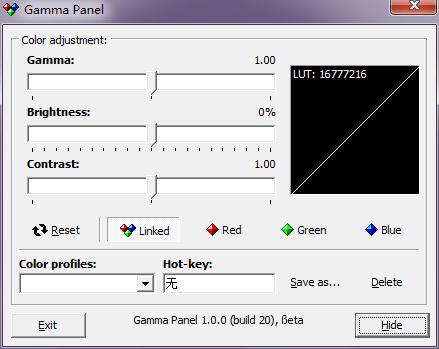
Gamma Panel官方版软件功能详细介绍和安装说明图1
Gamma Panel功能介绍:
Gamma Panel允许您实时调整亮度、对比度,这是一个小而方便的应用程序,Gamma进行设置。由于它的热键功能,正在玩的游戏,你甚至不必离开你该程序的工作原理与,非常相似PowerStrip中的颜色配置文件,但是,在系统内存和负载使用方面就会小一些,完全免费。
在任务栏上它只是能够完成它的工作,这个程序非常简单。通过两种方式您可以应用配置文件:从弹出菜单中选择条目,按指定的热键组合即可。在下次程序运行时,上次选定的颜色配置文件将自动应用。
Gamma Panel软件优势:
1、支持灰度,对比度与亮度的自定义调节。
2、支持三色通道,更改红绿蓝。
3、默认设置一键恢复。
4、操作简单,体积小巧。
5、屏幕颜色亮度、透明度与灰度,自定义调节。
6、免费免安装,纯绿色软件,下载即用。
7、方案和热键自定义配色。
8、对电脑桌面能够减少空间占用,支持隐藏功能。
Gamma Panel方案设置:
1、护眼方案
亮度:-2% 灰度:0.8 对比度:1.04
2、夜间模式
根据个人喜好定义,亮度:-2%~-80%,灰度:0.8 对比度:1.04
Gamma Panel安装步骤:
解压缩在本站下载的文件并启动程序。用于管理颜色配置文件,您应该看到一个配置窗口。将程序发送到任务栏,点击“隐藏”按钮,每次运行Gamma面板系统,您必须手动添加,如果加载到自动运行菜单的快捷方式。
Gamma Panel使用说明:
1、点击如下图所示的按钮,然后,即可进行灰度调节;
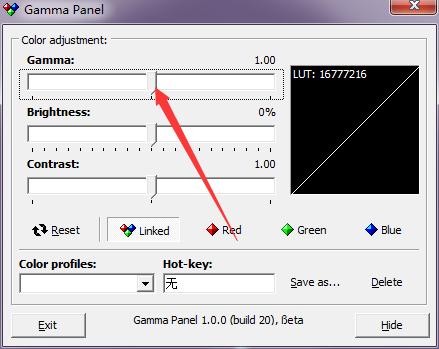
Gamma Panel官方版软件功能详细介绍和安装说明图2
2、点击如下图所示按钮,亮度即可进行调节;
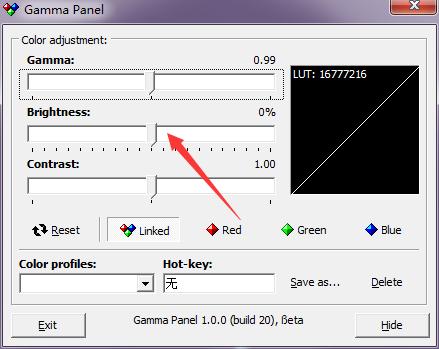
Gamma Panel官方版软件功能详细介绍和安装说明图3
3、点击如下图所示按钮,对比度进行调节;
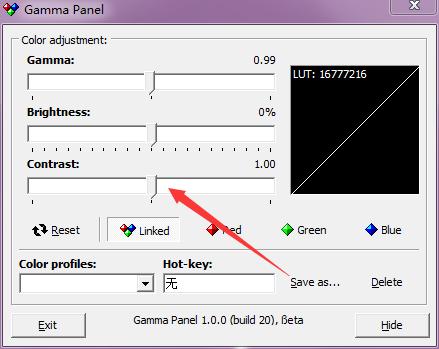
Gamma Panel官方版软件功能详细介绍和安装说明图4
Gamma Panel 1.1.0.20 绿色版
- 软件性质:国外软件
- 授权方式:免费版
- 软件语言:英文
- 软件大小:107 KB
- 下载次数:617 次
- 更新时间:2021/9/18 9:02:21
- 运行平台:WinXP,Win7,...
- 软件描述:你还在为显示器亮度太亮刺眼或太暗看不清色彩不满意发愁吗?下载这个小软件即可解决你... [立即下载]
相关资讯
相关软件
电脑软件教程排行
- 破解qq功能和安装教程
- 怎么将网易云音乐缓存转换为MP3文件?
- 比特精灵下载BT种子BT电影教程
- 微软VC运行库合集下载安装教程
- 土豆聊天软件Potato Chat中文设置教程
- 怎么注册Potato Chat?土豆聊天注册账号教程...
- 苏宁豆芽特色介绍及功能板块
- 浮云音频降噪软件对MP3降噪处理教程
- 英雄联盟官方助手登陆失败问题解决方法
- 蜜蜂剪辑添加视频特效教程
最新电脑软件教程
- 新手怎么安装易捷PDF阅读器和功能介绍
- Photo Story软件特点和安装使用
- 大智慧365软件特点和使用说明
- 看图纸最新版下载CAD图纸图层创建编辑图文教...
- 敬业云笔记最新版下载笔记添加新手使用教学...
- 寒梅云点播软件特点和使用说明
- 超级录屏最新版下载功能介绍和视频录制教程...
- 如何使用IsoBuster提取光盘镜像呢?安装教程...
- Simpo PDF To PowerPoint安装教程和使用说明...
- 青蛙祖玛游戏规则有哪些呢?安装说明
软件教程分类
更多常用电脑软件
更多同类软件专题











